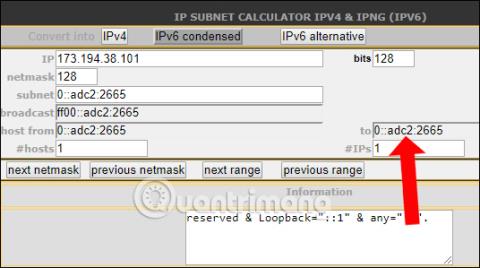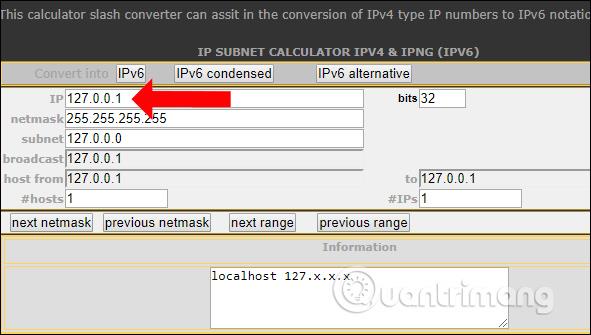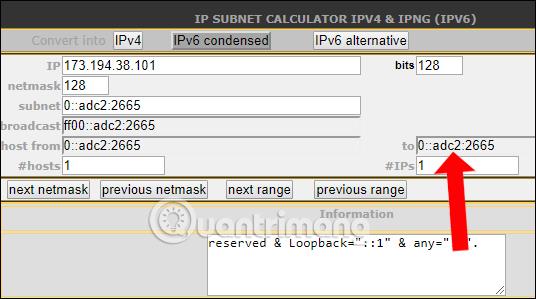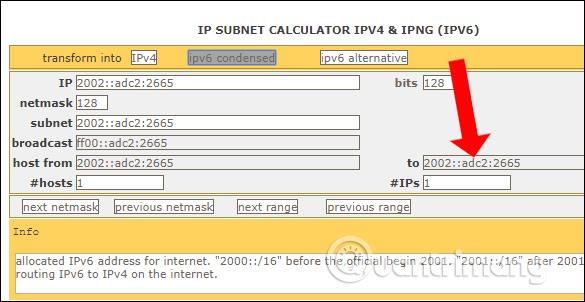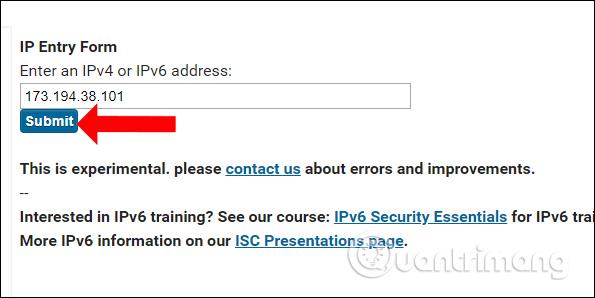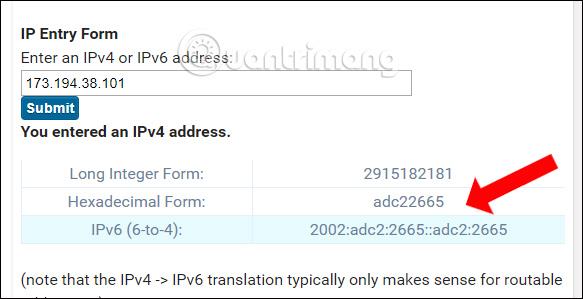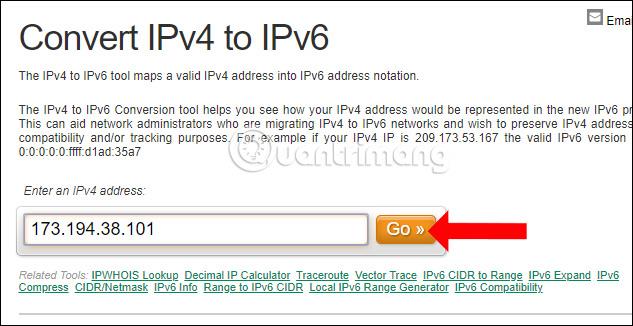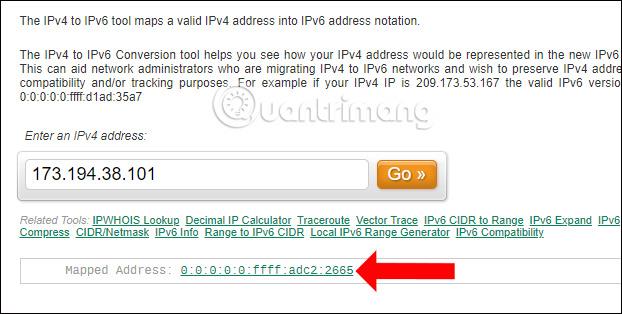L'indirizzo IPv4 (Internet Protocol Address versione 4) ha una stringa di 32 bit di lunghezza, visualizzata come una stringa con 4 parti separate da 4 punti. Ciascuna parte è chiamata ottetto e contiene 8 bit di dati. E nel tempo, la fonte IPv4 si esaurisce gradualmente, così come con lo sviluppo della tecnologia informatica, la nuova versione dell'indirizzo Internet IPv6 è progettata per sostituire la versione IPv4. La nascita di IPv6 ha in parte risolto il problema dell'esaurimento dell'IPv4 per continuare le attività su Internet e superare gli attuali svantaggi degli indirizzi IPv4.
Un indirizzo IPv6 è lungo 128 bit, rappresentato come un gruppo di numeri esadecimali separati da ::. come la sequenza numerica 2001:0DC8::1005:2F43:0BCD:FFFF. E se volessi passare dall'indirizzo IPv4 a IPv6?
Come convertire IPv4 in IPv6
1. Come cambiare manualmente
Abbiamo un indirizzo IPv4 di 173.194.38.101 .
Gli indirizzi IPv4 sono divisi in 4 zone, dividi ciascuna zona per 16, registra il risultato e il resto.
- 173 : 16 = 10 resto 13
- 194 : 16 = 12 resto 2
- 38 : 16 = 2 resto 6
- 101 : 16 = 6 resto 5
Rispetto al valore HEX abbiamo:
- A = 10
- B = 11
- C = 12
- D = 13
- E = 14
- F = 15
Sulla base del calcolo di cui sopra e dei risultati, organizzeremo prima il risultato e il saldo rimanente come ADC2:2665.
Quindi l'indirizzo IPv6 di 173.194.38.101 è ADC2:2665 . Poiché gli indirizzi IPv4 hanno 32 bit, gli indirizzi IPv6 sono 128 bit, quindi mancano 96 bit. Questi 96 bit sono una serie di 0. Quindi gli utenti possono scrivere in 2 modi:
- La scrittura completa è 0000:0000:0000:0000:0000:0000:ADC2:2665.
- Il record abbreviato è ::ADC2:2665.
2. Converti IPv4 in IPv6 online
Esistono alcuni siti Web in cui gli utenti possono convertire online senza dover calcolare la commissione di cui sopra.
1. Software ipv6.zt:
- http://ipv6.ztsoftware.net/ipv4-to-ipv6
Scorri verso il basso e fai clic sull'indirizzo IPv4 per convertire e incolla l'indirizzo IP di seguito.
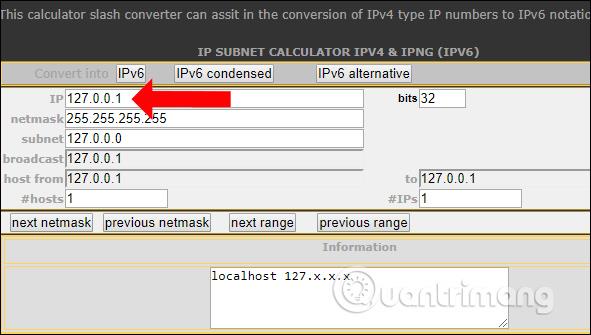
Quindi fare clic su IPv6 condensato per visualizzare l'indirizzo IPv6.
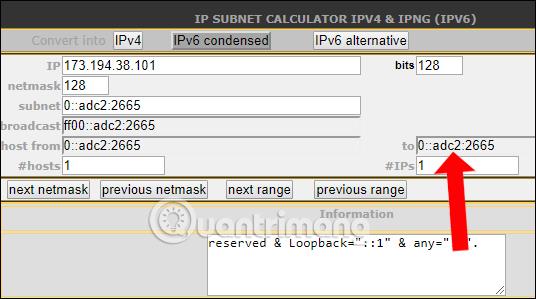
2. Sottorete in linea:
- https://www.subnetonline.com/pages/subnet-calculators/ipv4-to-ipv6-converter.php
Inseriamo anche l'indirizzo IPv4 e quindi facciamo clic su IPv6 condensato per passare all'indirizzo IPv6.
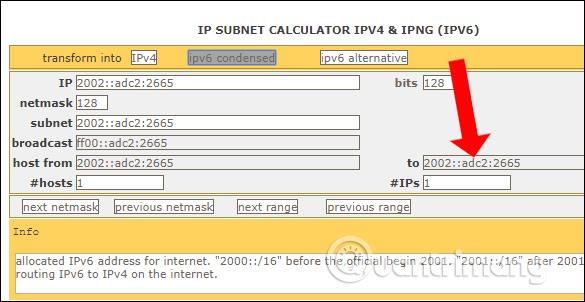
3. Strumento isc.sans.edu:
- https://isc.sans.edu/tools/ipv6.html
Come convertire l'indirizzo IPv4 in indirizzo IPv6 su isc.sans.edu è più semplice dei due strumenti sopra.
Devi solo inserire l'indirizzo IPv4 nella casella bianca come mostrato e quindi fare clic su Invia per procedere con la conversione sullo strumento.
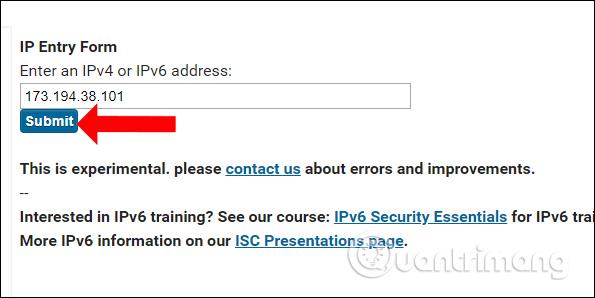
Subito dopo avremo come risultato l'indirizzo IPv6 come riportato di seguito con la scritta completa ed abbreviata.
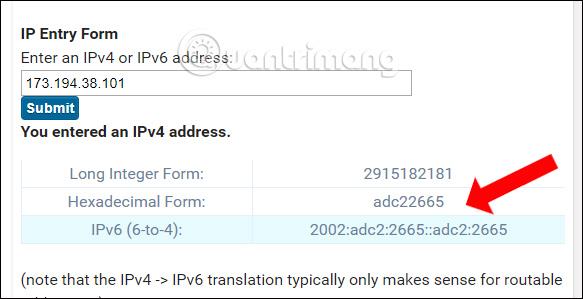
4. ultratool:
- https://www.ultratools.com/tools/ipv4toipv6
Nella cornice bianca sotto l'interfaccia inseriamo l'indirizzo IPv4 e premiamo il pulsante Vai per procedere con la conversione.
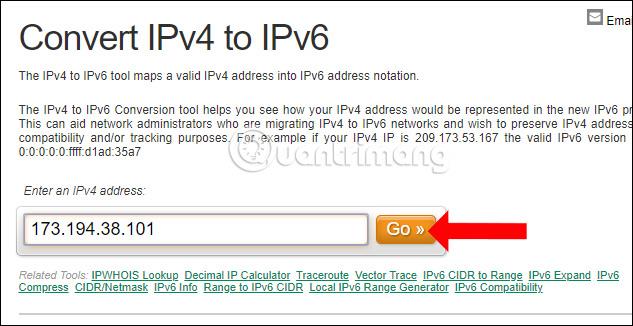
Il risultato per l'indirizzo IPv6 sarà nella riga Indirizzo mappato come mostrato di seguito.
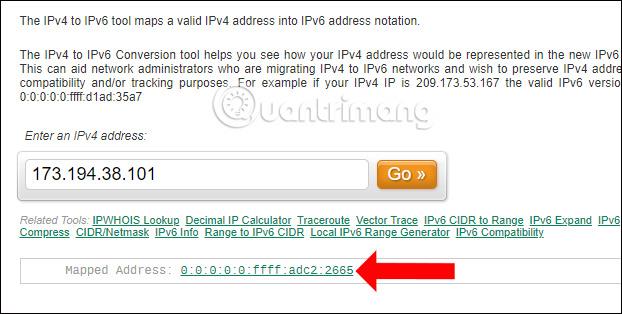
Sopra sono riportati strumenti online completamente gratuiti per convertire gli indirizzi IPv4 in indirizzi IPv6. Inoltre, guidiamo anche i lettori su come convertire manualmente IPv4 in IPv6. Con gli strumenti di cui sopra, puoi convertire più facilmente gli indirizzi IPv6.
Vedi altro:
Ti auguro successo!